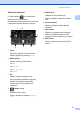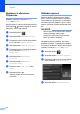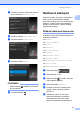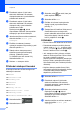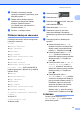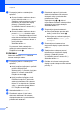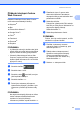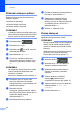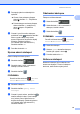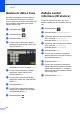Basic User's Guide
Table Of Contents
- Základní příručka uživatele MFC-L8650CDW/MFC-L8850CDW/MFC-L9550CDW
- Příručky uživatele a kde je najdu?
- Obsah
- 1 Obecné informace
- Používání dokumentace
- Přístup ke spouštěči Brother Utilities (Windows®)
- Přístup k Podrobné příručce uživatele a Příručce uživatele programů a síťových aplikací
- Jak najít Uživatelské příručky pro pokročilé funkce
- Přístup k podpoře Brother (Windows®)
- Přístup k podpoře Brother (Macintosh)
- Přehled ovládacího panelu
- Nastavení zástupců
- Nastavení data a času
- Zadejte osobní informace (ID stanice)
- Nastavení hlasitosti
- 2 Vkládání papíru
- Zakládání papíru a tiskových médií
- Nastavení papíru
- Přijatelný papír a další tisková média
- 3 Vkládání dokumentů
- 4 Odesílání faxu
- 5 Příjem faxu
- 6 Použití funkce PC-FAX
- 7 Telefonická a externí zařízení
- 8 Vytáčení a ukládání čísel
- 9 Kopírování
- 10 Tisk z jednotky USB Flash nebo digitálního fotoaparátu, který podporuje velkokapacitní ukládání
- 11 Jak tisknout z počítače
- 12 Jak skenovat z počítače
- A Běžná údržba
- B Odstraňování problémů
- C Tabulky nastavení a funkcí
- D Specifikace
- Rejstřík
1. kapitola
18
Přidávání zástupců aplikací 1
Nastavení těchto služeb lze zahrnout do
zástupce aplikace:
Skenovani poznamky
Oznacit oblast a skenovat
Oznacit oblast a kopirovat
POZNÁMKA
U přidaných webových služeb nebo jejich
názvů mohlo od vydání tohoto dokumentu
dojít ke změně ze strany poskytovatele.
a Stiskněte tlačítko .
b Stiskněte kartu 1 až 8.
c Stiskněte volbu na místě, kam jste
ještě nepřidali zástupce.
d Stiskněte tlačítko Aplikace.
e Pokud jsou zobrazeny informace o
internetovém připojení, přečtěte si tyto
informace a potvrďte je stiskem volby
OK.
POZNÁMKA
Na dotykovém displeji přístroje se občas
mohou zobrazovat aktualizace nebo
oznámení o funkcích.
Informace si přečtěte a poté stiskněte OK.
f Přetažením vlevo či vpravo nebo
stisknutím tlačítek d či c zobrazte
dostupné aplikace a poté stiskněte vaši
požadovanou aplikaci.
g Stiskněte váš účet.
Pokud účet vyžaduje kód PIN, zadejte
kód PIN pro účet pomocí klávesnice na
dotykovém displeji přístroje.
Stiskněte tlačítko OK.
h Stiskněte požadovanou aplikaci.
i Přečtěte si zobrazený seznam aplikací a
potvrďte je, poté stiskněte OK.
j Zadejte název zástupce pomocí
klávesnice na dotykovém displeji
přístroje. (Pomoc se zadáváním písmen
viz Vkládání textu uu strana 221.)
Stiskněte tlačítko OK.
k Stiskem OK zástupce uložte.
Změna zástupců 1
Nastavení zástupce můžete změnit.
POZNÁMKA
Zástupce služby Web Connect nemůžete
změnit. Pokud chcete zástupce změnit,
musíte ho odstranit a poté přidat nového
zástupce.
(Další informace viz Odstranění zástupce
uu strana 19 a Přidávání zástupců
funkce Web Connect uu strana 17.)
a Stiskněte tlačítko .
b Stiskněte kartu 1 až 8 a zobrazte si
zástupce, kterého chcete změnit.
c Stiskněte požadovaného zástupce.
Zobrazí se nastavení vybraného
zástupce.
d Změňte nastavení vybraného
zástupce c (další informace
viz Nastavení zástupců uu strana 13).
e Jakmile skončíte se změnou nastavení,
stiskněte tlačítko Ulozit jako
zastupce.
f Potvrďte stisknutím OK.